Es scheint seltsam, die Konkurrenz einzuladen, aber Microsoft ermöglicht es Ihnen jetzt, Linux in Windows auszuführen. Es ist einfacher zu installieren als Sie denken und flexibler und leistungsfähiger als wir es uns vorgestellt haben.
Warum das Windows-Subsystem für Linux installieren?
Es erscheint widersprüchlich, ein Betriebssystem (OS) in einem anderen zu installieren. Was ist der Punkt? Und warum Linux? Uns fallen spontan sechs Gründe ein, Linux in Windows zu verwenden.
1. Das Windows-Subsystem für Linux ist kostenlos und einfach
Die offensichtlichste Antwort ist, dass Linux kostenlos ist. Aber was nützt etwas Kostenloses, wenn es schwer zu nutzen ist? Die gute Nachricht ist, dass das Windows-Subsystem für Linux (WSL) einfach, unkompliziert und schnell zu installieren oder zu deinstallieren ist. Es lohnt sich also, es auszuprobieren, wenn Sie einfach nur neugierig auf Linux sind.
2. Das Windows-Subsystem für Linux erfordert keine virtuelle Maschine
Wenn Sie keinen Host für eine virtuelle Maschine (VM) wie Hyper-V, VirtualBox oder VMWare installieren möchten, ist WSL die richtige Wahl. Es beansprucht auch weniger Platz und Ressourcen wie CPU und RAM.

3. Das Windows-Subsystem für Linux kann viele Linux-Distributionen verwenden
Zum Zeitpunkt des Verfassens dieses Artikels waren 17 Linux-Distributionen (oder „Distributionen“) im Microsoft Store verfügbar. Dazu gehören verschiedene Versionen und Variationen von Ubuntu Desktop and Server, Debian, Kali, SUSE Linux Enterprise Server, OpenSUSE und Oracle Linux.
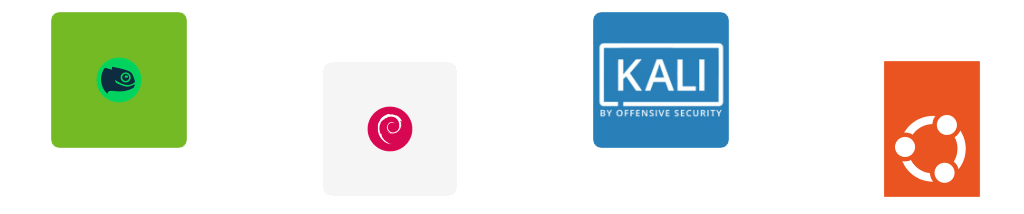
Sie können auch den folgenden PowerShell-Befehl verwenden, um alle verfügbaren Distributionen anzuzeigen:
wsl –list –online
4. Windows-Subsystem für Linux für die Karriereentwicklung
Sie können etwas über Linux und verschiedene Linux-Distributionen wie Ubuntu, Debian GNU/Linux, Kali und Alpine WSL für die Arbeit oder die Schule lernen. Linux hat einen erheblichen Marktanteil bei Servern und immer mehr Unternehmen nutzen Linux für den Desktop.

Studenten können es für Tutorials verwenden, anstatt in den Computerraum zu gehen. Sicherheitsforscher können Kali und andere Linux-Hacking-Distributionen und die vielen enthaltenen Tools verwenden. Viele Webentwickler, Programmierer und Forscher im Bereich der künstlichen Intelligenz verwenden möglicherweise Debian oder Alpine WSL als Entwicklungsumgebung, da sie über integrierte Entwicklertools verfügen.
5. Windows-Subsystem für Linux für Open-Source-Apps.
Die meiste Open-Source-Software (OSS) wird zunächst für eine Linux-Umgebung entwickelt. Infolgedessen wird OSS in mehreren Branchen zum Standard, etwa in der Spieleentwicklung, im Grafikdesign und in eingebetteten Systemen für das Internet der Dinge (IoT).
Denken Sie an die gesamte Open-Source-Software, die oft kostenlos ist. Wünschte, Sie hätten Photoshop? Betrachten Sie mit GIMP. Sie möchten CAD erlernen, können sich AutoCAD aber nicht leisten? Probieren Sie OpenSCAD aus. Sie möchten Ihre Videobearbeitung auf die nächste Stufe heben, aber Adobe Premiere ist außer Reichweite? Linux hat Openshot.
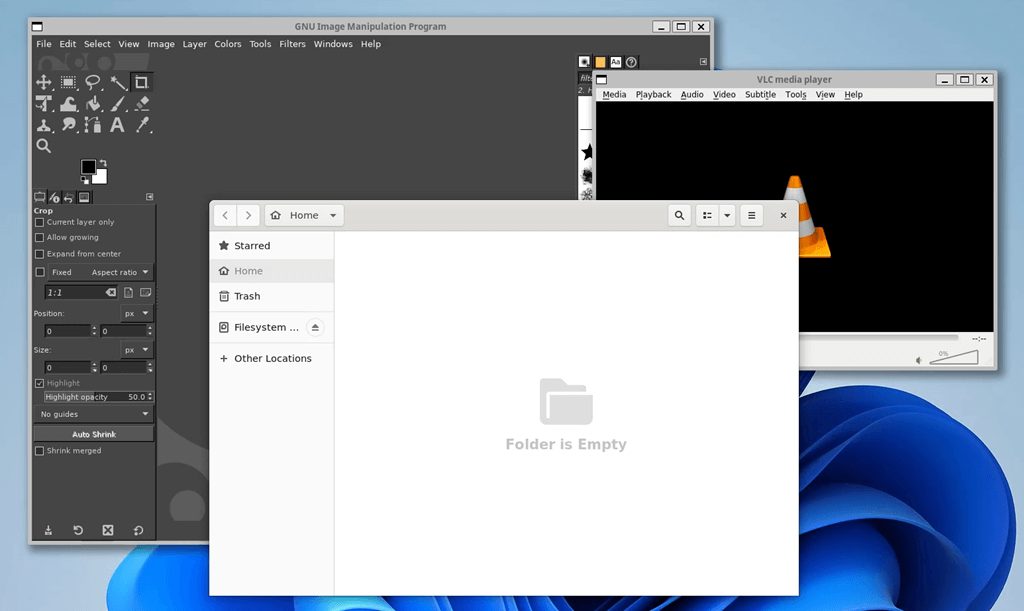
Noch beeindruckender ist, dass Sie diese Linux-GUI-Apps in ihren Fenstern ausführen können, als wären sie Windows-Apps. Es ist keine separate virtuelle Maschine in Hyper-V, VirtualBox oder ein zweiter physischer Computer erforderlich. Sie können Visual Studio unter Windows verwenden und Fotobearbeitungen in GIMP unter Linux durchführen, ohne Ihren Arbeitsablauf zu beeinträchtigen.
6. Windows Terminal führt mehrere Distributionen gleichzeitig aus
Wenn Sie ein Fan von Windows-Terminal und seiner Multi-Tab-Funktion sind, werden Sie es lieben, dass Sie mehrere Linux-Distributionen gleichzeitig ausführen können, jede in einem eigenen Tab.
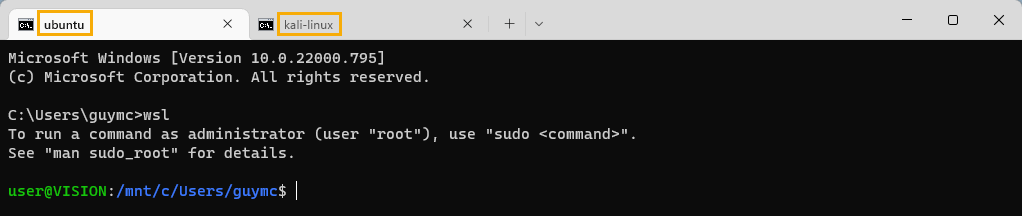
Soll ich WSL 1 oder WSL 2 verwenden?
Es gibt zwei Versionen von WSL: WSL 1 und WSL 2. WSL verwendet standardmäßig Version 2. Das ist für die meisten Menschen in Ordnung. Wenn Sie jedoch nicht sicher sind, ob Ihr System eine vollständige Linux-Kernel-Installation bewältigen kann, oder Sie Dinge wie Docker nicht verwenden möchten, ist WSL 1 in Ordnung.
Die Version lässt sich leicht aktualisieren, wenn Sie Ihre Meinung ändern. Als Administrator Öffnen Sie Power Shell oder über die Befehlszeile verwenden Sie den folgenden wsl.exe-Befehl:
wsl –set-default-version 2 oder wsl –set-default-version 1

Installieren Sie das Windows-Subsystem für Linux mit PowerShell
Sie können WSL entweder mit Power Shell oder der Befehlszeilenschnittstelle (CLI) installieren. Wenn Sie PowerShell nicht gelernt haben, ist das in Ordnung. Die wsl.exe-Befehle funktionieren in beiden.

Wenn der Hilfetext zu wsl.exe angezeigt wird, ist WSL bereits installiert.
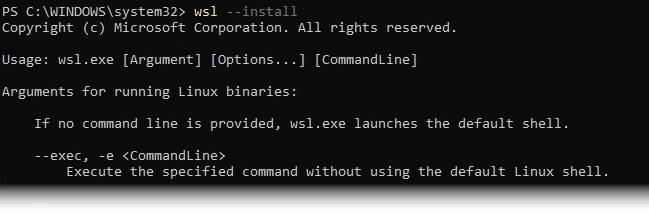
Die Installation dauert einige Minuten und fordert Sie dann auf, Windows neu zu starten..
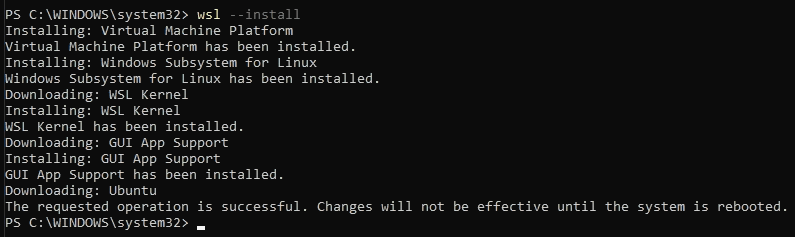

Hinweis:Dadurch wird die Bash-Shell für Ubuntu installiert. Es ist nicht die grafische Benutzeroberfläche (GUI). Um dies zu ermöglichen, sind zusätzliche Schritte und Voraussetzungen erforderlich. Sie können jetzt jedoch Linux-Bash-Shell-Befehle auf Ihrem Windows-Computer verwenden.
Installieren Sie das Windows-Subsystem für Linux über die Systemsteuerung
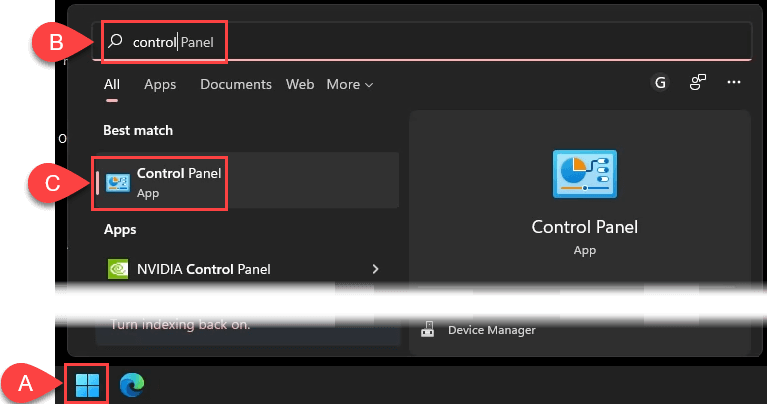
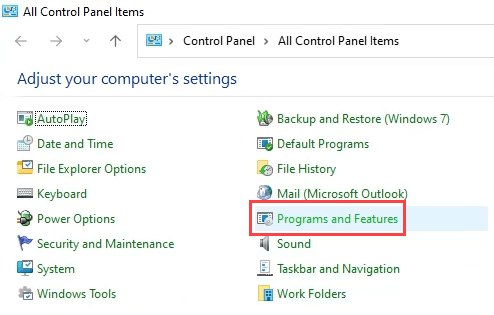
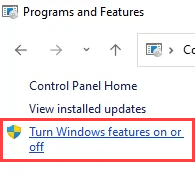
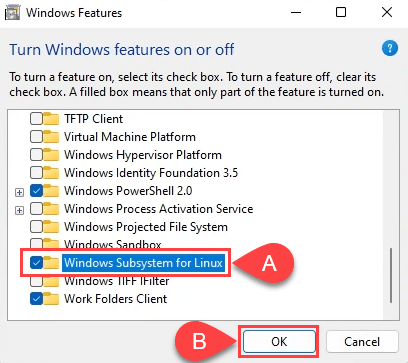
Die Installation beginnt. Wenn dies erledigt ist, wird die Meldung Windows muss Ihren PC neu startenangezeigt. Wählen Sie Jetzt neu starten.
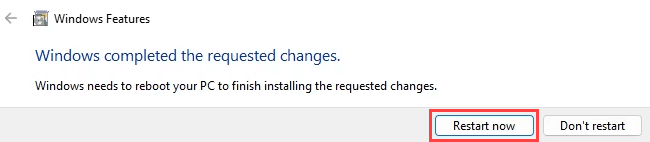
Öffnen Sie nach dem Neustart Ubuntu unter Windowsüber das Startmenü, oder verwenden Sie in PowerShell oder der Eingabeaufforderung den Befehl wsl.exe.
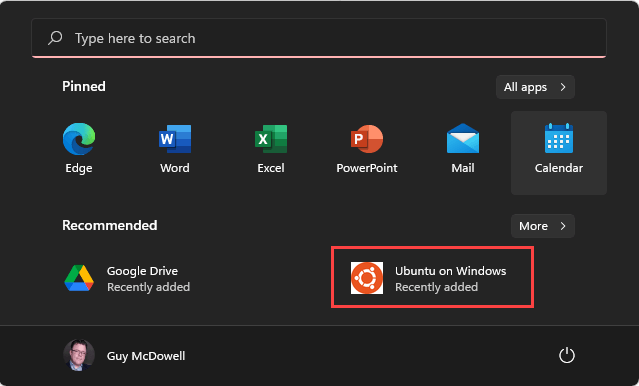
Wie deinstalliere ich das Windows-Subsystem für Linux?
Um WSL zu entfernen, müssen Sie zunächst alle Linux-Betriebssysteme deinstallieren. Anschließend können Sie die unterstützenden Komponenten in Windows entfernen. Dies geht am einfachsten über die Windows-Einstellungen.
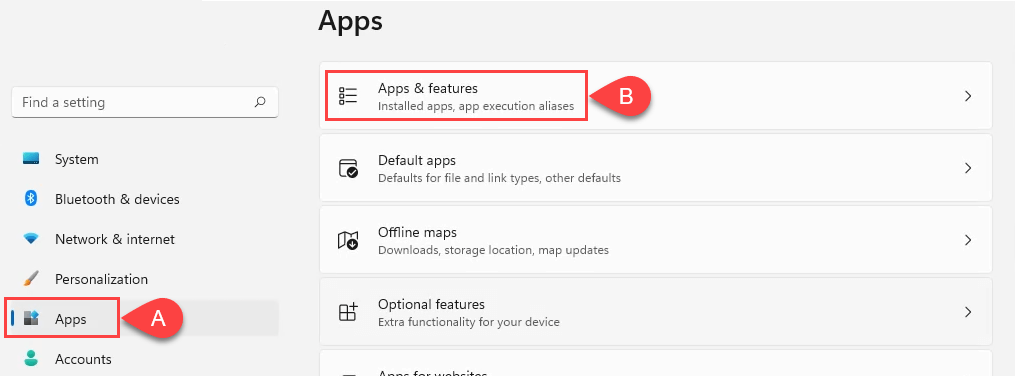
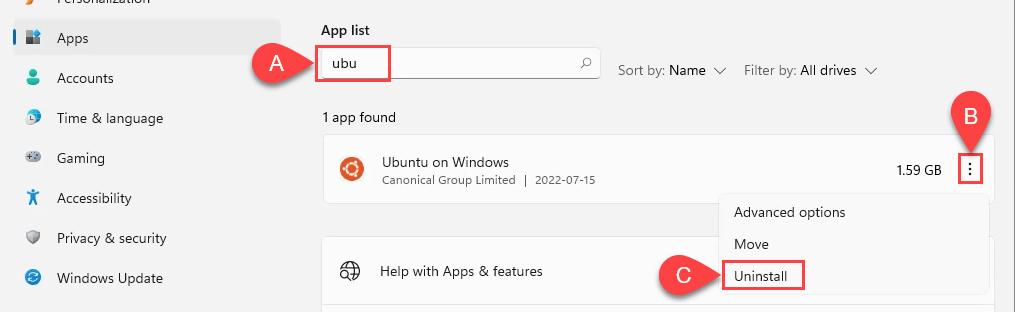
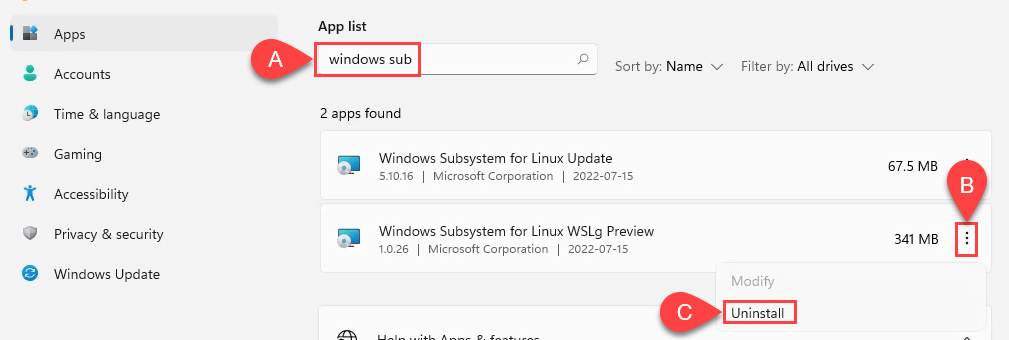
Wie greife ich von Windows aus auf das Linux-Dateisystem zu?
Anders als bei der Verwendung von Linux in einer virtuellen Maschine ist es einfach, von Linux aus auf Windows-Dateien zuzugreifen und umgekehrt.
Öffnen Sie den Datei-Explorerund wählen Sie im Navigationsbereich links Linuxaus. Stellen Sie beim Verschieben von Dateien zwischen Windows und Linux sicher, dass Sie eine Kopie und nicht das Original verwenden. Es gibt einige Kompatibilitätsprobleme mit den Dateitypen und manchmal wird die Datei beschädigt.
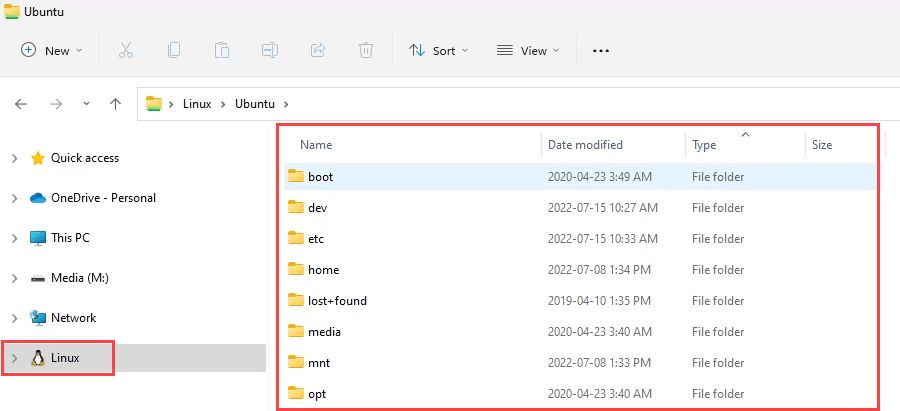
So beheben Sie die Fehlermeldung „\\wsl.localhost ist nicht zugänglich“
Diese Fehlermeldung wird möglicherweise angezeigt, wenn Sie das Linux-Dateisystem zum ersten Mal über den Datei-Explorer öffnen.

Windows behandelt diese Verbindung wie eine physische Verbindung zwischen Windows- und Linux-Computern. Sie müssen ihm also mitteilen, dass das Netzwerk existiert und zugänglich ist. Dies erledigen Sie über Windows-Registrierung. Wenn Sie sich bei der Arbeit in der Registry nicht wohl fühlen, fragen Sie jemanden, der sich damit nicht auskennt. Ein Fehler in der Registrierung kann dazu führen, dass Windows nicht mehr funktioniert. Auch immer Erstellen Sie eine Sicherungskopie der Registry.
HKEY_LOCAL_MACHINE\SYSTEM\CurrentControlSet\Control\NetworkProvider/HwOrder
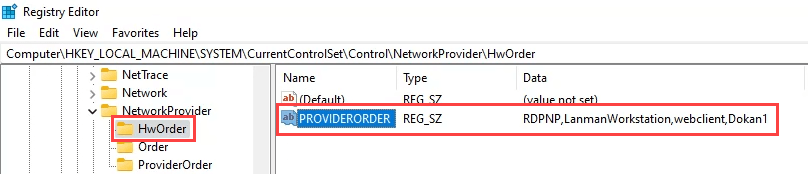
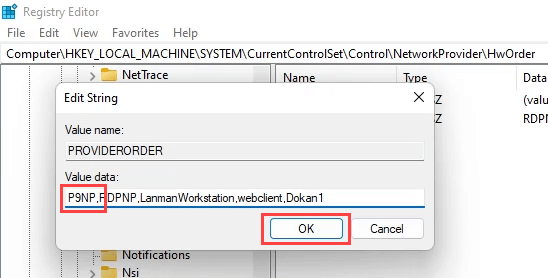
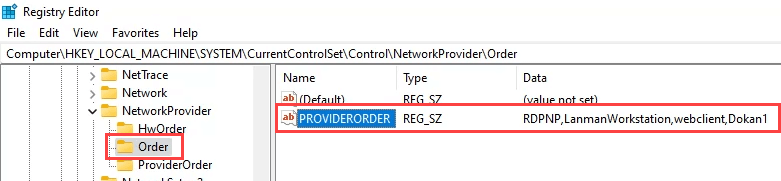
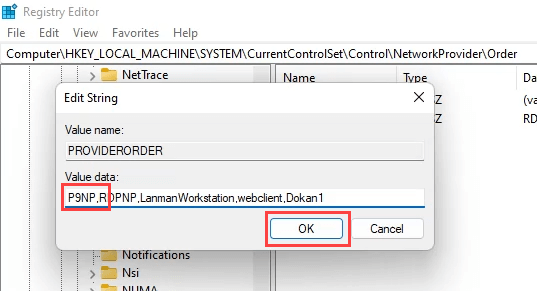
Sie können das Ubuntu-Dateisystem jetzt über den Windows-Datei-Explorer öffnen. Wenn der Fehler weiterhin besteht, starten Sie Windows neu und es sollte funktionieren.
Wie greife ich unter Linux auf das Windows-Dateisystem zu?
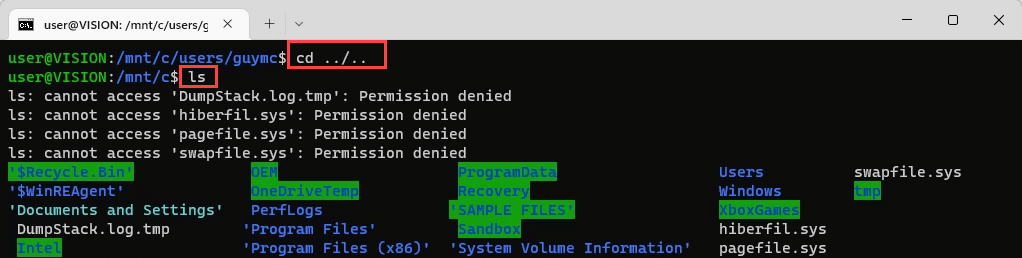
cd Benutzer/Benutzername/Dokumente
Wenn Sie auf etwas anderes zugreifen müssen, verwenden Sie einfach cd und ls , bis Sie es gefunden haben. Stellen Sie sicher, dass Sie Dateien nur kopieren und nicht verschieben, da die Gefahr besteht, dass die Datei beschädigt wird.

Was kann ich sonst noch mit dem Windows-Subsystem für Linux tun?
Wenn Sie WSL aktivieren, verfügen Sie über eine vollständige Linux-Umgebung auf Ihrem Windows-Computer. Oder vielleicht mehrere Linux-Umgebungen. Was auch immer Ihnen unter Linux einfällt, Sie können es jetzt tun. Werfen Sie einen Blick auf unsere Linux-bezogenen Artikel und Tutorials, um einige Anregungen zu erhalten.
.